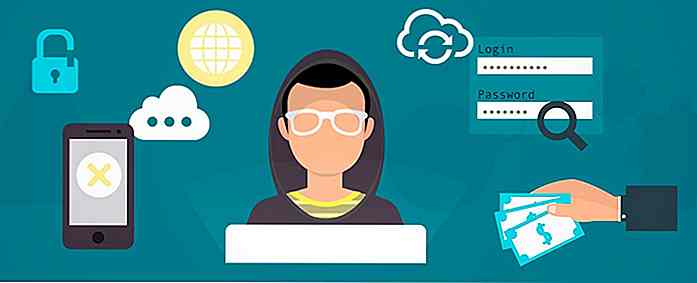nl.hideout-lastation.com
nl.hideout-lastation.com
10 Android-notificatiefuncties waarmee u kunt spelen
We hebben eerder enkele van de coole aspecten behandeld van het bezitten van een Android-apparaat, bijvoorbeeld apps die je kunt gebruiken om gemakkelijker van app te wisselen, coole Android-homescreens die je zelf kunt maken, apps die je kunt gebruiken om verbinding te maken met een computer, Xposed-modules die je kunt gebruiken om te flitsen en hoe u advertenties blokkeert in apps en browsers die op Android worden uitgevoerd.
Het onderwerp van vandaag: meldingsfuncties op Android, meer precies, waar je mee kunt spelen op de meldingsbalk of het paneel Snelle instellingen.
U kunt uw meldingen in bulk beheren door uw profielfoto op de meldingsbalk weer te geven zodat u rechtstreeks vanuit de balk met uw apps kunt communiceren. Hier zijn 10 functies die u kunt uitvoeren op uw meldingenbalk van Android . Denk je dat we iets gemist hebben? Laat het ons weten in de comments.
1. Geef 24-uurs klok in meldingsbalk weer
Sommige mensen zijn mogelijk geïnteresseerd in het wijzigen van hun standaardtijdnotatie in een 24-uursindeling in plaats van vast te houden aan het 12-uurs formaat. Als je graag 1700 uur wilt uitschreeuwen in plaats van om 17 uur, dan wil je misschien weten hoe je je klok kunt omschakelen naar weergave in het 24-uurs formaat.
- Ga naar Instellingen > Datum en tijd .
- Kruis vervolgens aan Gebruik 24-uurs formaat .

2. Hoe profiel op te zetten Afbeelding in kennisgevingsbalk
Wist je dat je je profielfoto in het paneel met snelle instellingen kunt plaatsen? Het is dezelfde afbeelding van je Google+ pagina, dus je moet je Google+ account toevoegen aan je Android.
- Ga naar Instellingen > + Account toevoegen .
- Kies Google .
- Kies Bestaand of Nieuw .
Zorg ervoor dat uw Google-account degene is die u voor uw Google+ pagina heeft gebruikt en dat u al een schermafbeelding hebt geüpload.
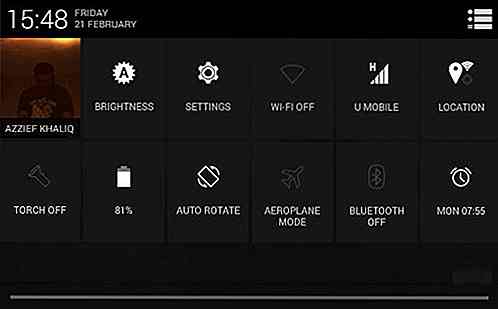
3. Verberg WiFi-meldingen
Wanneer uw wifi is ingeschakeld, maar er geen wifi-netwerken beschikbaar zijn, blijft u meldingen over beschikbare netwerken ontvangen. Om dit te verwijderen:
- Ga naar Instellingen > WiFi .
- Druk op de menuknop van je apparaat of zoek het optiemenu (...) en tik erop.
- Tik op Geavanceerd .
- Haal netwerkmeldingen weg .
Opmerking : als uw Android-apparaat deze optie niet weergeeft, kunt u deze andere methode proberen (waarvoor gerootte toegang vereist is).
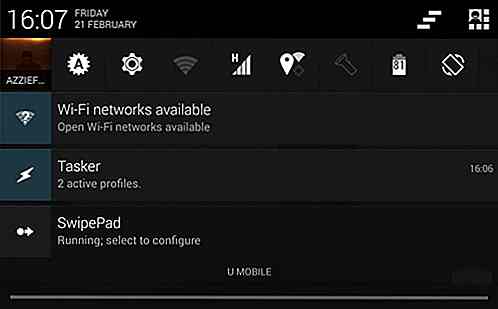
4. Beheer paneel Snelle instellingen
Van Jelly Bean zul je merken dat er twee typen Android-meldingen zijn, één met je gebruikelijke meldingen en de andere met een snelkoppeling voor instellingen, ook wel bekend als het paneel Snelle instellingen. Om uw Quick Settings Panel te beheren:
- Ga naar Instellingen > Werkbalken .
- Tik op Quick Settings Panels > Tegels en lay-out .
- Tik op Toevoegen om meer tegels toe te voegen of houd de huidige tegels ingedrukt en sleep deze naar de knop Toevoegen om deze te verwijderen.
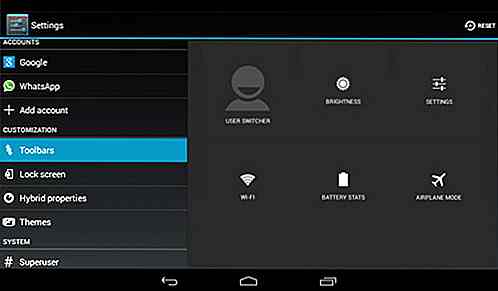
5. Wijzig standaard meldingsgeluid
Als het standaard meldingsgeluid niet naar wens is, kunt u dit eenvoudig wijzigen in de app Instellingen. Volg de onderstaande stappen om standaard meldingsgeluiden te wijzigen.
- Ga naar Instellingen > Geluid .
- Tik op Standaard meldingsgeluid .
- Kies het standaard meldingsgeluid van uw voorkeur.
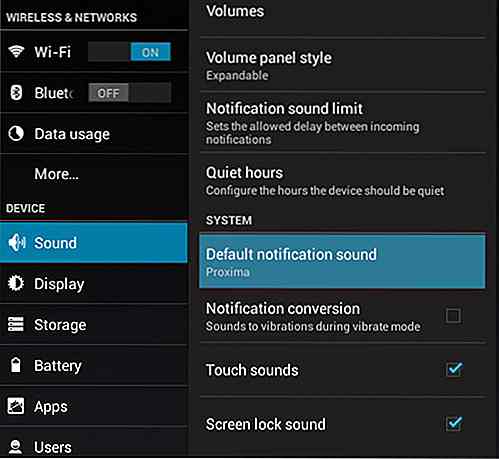
6. Uitbreiden en contractmelding
In Jelly Bean 4.1.2 en later kunt u app-meldingen uitbreiden en inkrimpen (selecteren). Op deze manier kunt u meer informatie over de meldingen bekijken of kunt u de melding gebruiken zonder de app eerst te hoeven openen.
Als u de melding wilt uitbreiden, hoeft u alleen maar naar beneden te vegen om deze uit te vouwen om deze uit te vouwen en omhoog te vegen om die melding te contracteren.
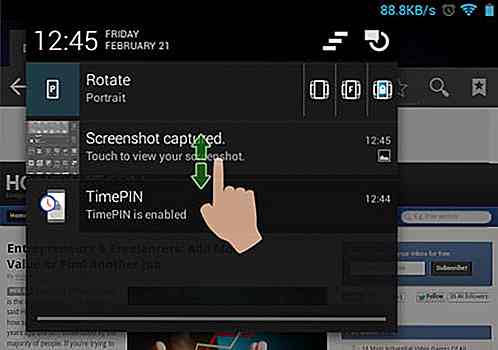
7. Alle meldingen afwijzen
Android-melding kan eenvoudig worden verwijderd met deze knop (zie afbeelding) beschikbaar aan de rechterbovenkant van uw Android-kennisgevingbalk. Tik eenvoudig op de knop Alles uitschakelen om alle meldingen onmiddellijk te wissen. (Houd er rekening mee dat meldingen waarvoor je ze moet openen zoals e-mail, hangouts, whatsapp, enzovoort na een tijdje opnieuw verschijnen, zelfs na het ontslag).
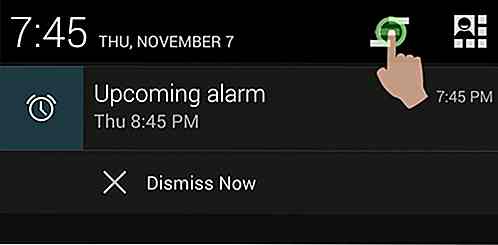
8. Hoe te zoeken naar afgewezen meldingen
Als u Android Kit Kat gebruikt en u per ongeluk kennisgevingen hebt afgewezen, kunt u via deze stappen uw ontslagen meldingen opzoeken.
- Druk lang op het startscherm en selecteer Widgets .
- Kies Snelkoppelingen > Meldingen .
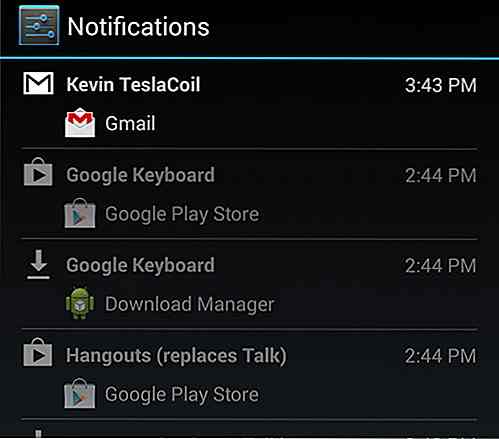
9. Communiceer van binnenuit meldingen
Als je Android Jelly Bean 4.1.2 hebt, kun je direct vanuit de meldingenbalk communiceren met je apps. Als u bijvoorbeeld Gmail gebruikt, kunt u het e-mailadres in de meldingsbalk uitvouwen, op de antwoordknop tikken of ervoor kiezen om die e-mail te archiveren. Merk op dat dit beperkt is tot slechts een paar apps.
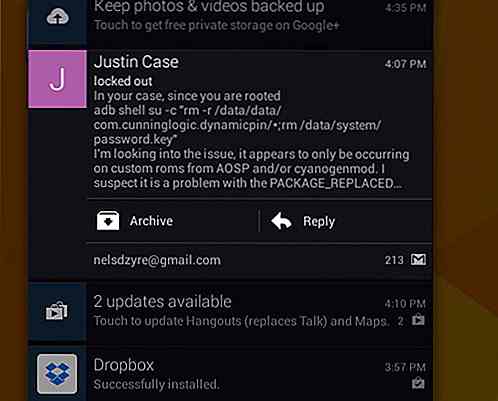
10. Meldingen over updates uitschakelen
Haat het om meldingen over updates te ontvangen? U kunt de app vragen om u er geen te sturen. Volg deze stappen om meldingen over updates van apps of games uit te schakelen.
- Ga naar Instellingen > Play Store .
- Ga naar de Play Store-instellingen door op het navicon te tikken.
- Verwijder meldingen .
Houd er rekening mee dat dit automatische updates van apps niet uitschakelt. Raadpleeg in plaats daarvan deze post voor tips en trucs voor Android.
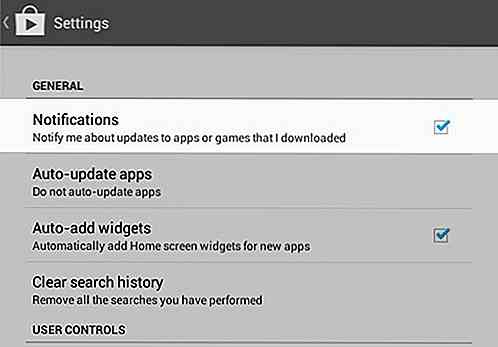
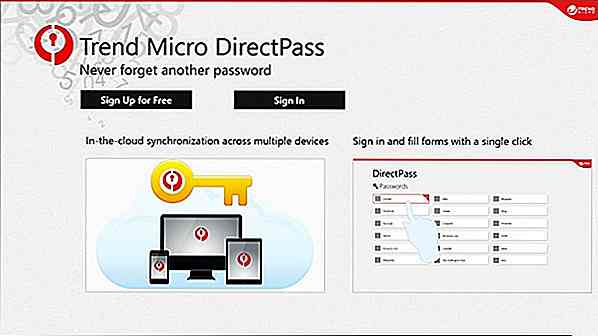
Top 10 gratis Windows 8.1 beveiligingsapps die u zou moeten krijgen
Windows 8.1 heeft mogelijk de ingebouwde beveiligingsfuncties verbeterd ten opzichte van zijn voorgangers, maar misschien hebt u nog steeds apps van derden nodig die zijn geoptimaliseerd om u te helpen uw gevoelige gegevens te beveiligen om de klus te klaren. Daarom zullen we 10 beveiligings-apps voor Windows 8
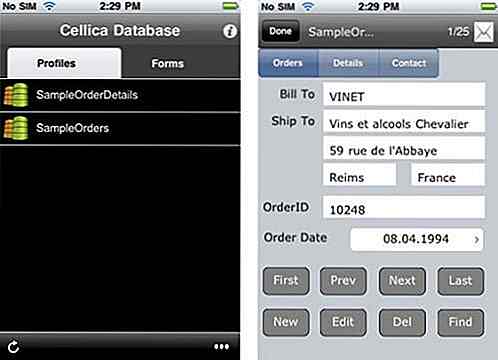
20 handige iPhone-apps voor ontwikkelaars en ontwerpers
Een van de grootste redenen waarom de iPhone, afgezien van zijn verbazingwekkende functies en esthetische vormgeving, zo populair is geworden vanwege het enorme aantal toepassingen dat iTunes-winkels te bieden hebben. Zelfs voor webmedewerkers zoals ontwerpers en ontwikkelaars die sterk afhankelijk zijn van computers en laptops, zijn er tonnen interessante toepassingen die handig kunnen zijn op uw iPhone
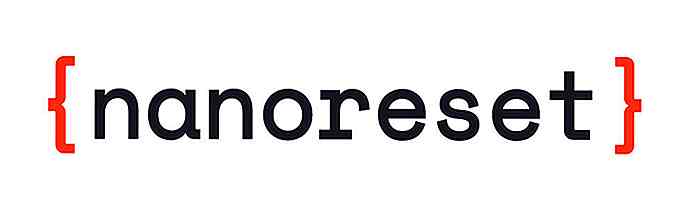
![10 beste audiobook-apps voor bibliofielen [Android]](http://hideout-lastation.com/img/tech-design-tips/376/10-best-audiobook-apps.jpg)